
Sebenarnya, saya sudah lama ingin share soal "Read More" pada blog saya ini. Tapi, karena saya lupa cara buatnya, akhirnya saya mencari lagi kesana-kemari, dan syukurlah, apa yang saya cari-cari akhirnya ketemu juga.
Terlebih dahulu, saya ingin menerangkan sedikit tentang fitur read more pada blog / website. Read More ialah sebuah cara untuk memotong sebuah postingan suatu artikel, yang berguna untuk menghemat halaman, sehingga dapat meringankan saat loading pada blog / website tersebut.
Disini yang akan saya jelaskan, yaitu bagaimana cara membuat read more yang telah disediakan oleh www.blogger.com. Mengingat, banyak varian dari jenis read more, jadi saya berinisiatif untuk menggunakan fasilitas yang sudah ada di blogger, mengingat fitur ini merupakan fitur terbaru yang diluncurkan pada ulang tahunnya ke-10 beberapa waktu yang lalu.
Ok, langsung aja, yach! Fitur membuat read more secara instan dari blogger ini disebut dengan "Insert Jump Break". Bagi kamu yang masih menggunakan fitur blogger lama, terlebih dahulu harus melakukan edit pada pengaturan dasar di account blogger.
Caranya masuk ke halaman pengaturan, kemudian pilih dasar, pada pilih editor entri, pilih editor yang diperbarui, kemudian simpan setelan (lihat gambar dibawah ini).

Setelah selesai, berikut adalah cara menggunakannya :
1. Tempatkan kursor pada teks yang ingin anda set sebagai posisi akhir ringkasan, lalu klik ikon Insert jump break pada posisi teks yang ingin anda tempatkan tersebut (lihat gambar dibawah ini).

2. Kamu juga bisa menggunakan fitur ini pada tab Edit HTML, yaitu dengan memasukkan kode tag <!-- more --> pada posisi yang ingin kamu tampilkan sebagai batas ringkasan posting (lihat gambar dibawah ini).

Fitur ini juga bisa dikonfigurasi untuk mengganti tampilan kata “read more” agar lebih sesuai dengan tampilan yang kamu inginkan, misalnya diganti dengan kata “baca selanjutnya”, atau “lihat seterusnya”, dan sebagainya.
Caranya adalah dengan mengkonfigurasi pada Page Elements di account blogger kamu, kemudian klik "Edit" Posting Blog, masukkan tampilan kata yang kamu inginkan ke dalam kolom "Post page link text:" atau "Teks tautan laman entri:" (lihat gambar dibawah ini).

Catatan : Apabila kamu sudah menggunakan script khusus untuk membuat read more otomatis, fitur ini menjadi tidak efektif atau tidak tampil pada posting kamu. Sebaiknya, kamu hapus dulu script read more otomatis pada kode template kamu, untuk menggunakan fitur insert jump break milik blogger.com ini. Sudah tahu caranya?
Baiklah, jika belum, begini caranya :
Masuk ke Layout | Edit HTML, sebelumnya backup dulu template kamu dengan mengklik Download Full Template. Tujuannya, agar apabila terjadi kesalahan, kamu dapat meng-upload kembali template awal kamu tadi.
Klik/contreng "Expand Widget Templates", kemudian cari kode dibawah ini :
<data:post.body/>
Biar gampang, kamu tekan "Ctrl + F", copy lalu paste kode tersebut ke dalam kolom "Find:". Setelah ketemu kodenya, masukkan kode berikut ini dibawahnya :
<b:if cond='data:post.hasJumpLink'>
<div class='jump-link'>
<a expr:href='data:post.url + "#more"'><data:post.jumpText/></a>
</div>
</b:if >
Terus "SAVE TEMPLATE"
Beres, dech!
Sekarang, kamu tinggal posting dech artikel dengan menggunakan fitur read more versi terbaru milik www.blogger.com ini dengan cara diatas.
Selamat mencoba !
Semoga berhasil !!!
(",)v
Sumber : blogger.com, google.com, zona-klik.blogspot.com, inimu.com, berbagai sumber lainnya
Editor : AdeL`FarouK




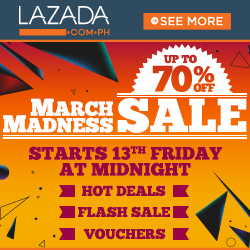








aduh saya tidak faham.. *I'm so out-dated. iya, blog saya makin berat aja contentnya.. ingin skali ubah tapi tak tahu caranya..aduh, pusing :P
BalasHapus